社交媒体内容的 9 个免费图形工具 [2023 年指南]
已发表: 2023-06-25如今,病毒式社交媒体帖子具有超视觉效果,您的商业帖子也必须效仿。 随着注意力持续时间的缩短,通过令人惊叹的美丽图像来展示您品牌的精彩就变得更加重要。 这使得聘请专业图形设计师成为您在企业中可以做出的最佳投资之一(当然,下载 Edgar 除外)。
创建免费的商业图形
如果高端图形设计和品牌策略遥不可及,您可以通过自己创建自定义商业图形来实现。 您所需要的只是一两个在线图形工具。 使用任何这些高质量、免费的在线图形编辑器,您可以在线制作免费的营销图形(或出于任何原因的任何图形)。
以下应用程序都是“便宜免费”,这意味着它们不需要一点信用卡信息,并且可以轻松创建华丽的商业图像和图形。
如果您胆怯或只是缺乏资金,请查看我们方便的花花公子综述,其中包含令人惊叹的(免费)应用程序!
帆布
它的优点:轻松、高级地定制您的社交媒体图形
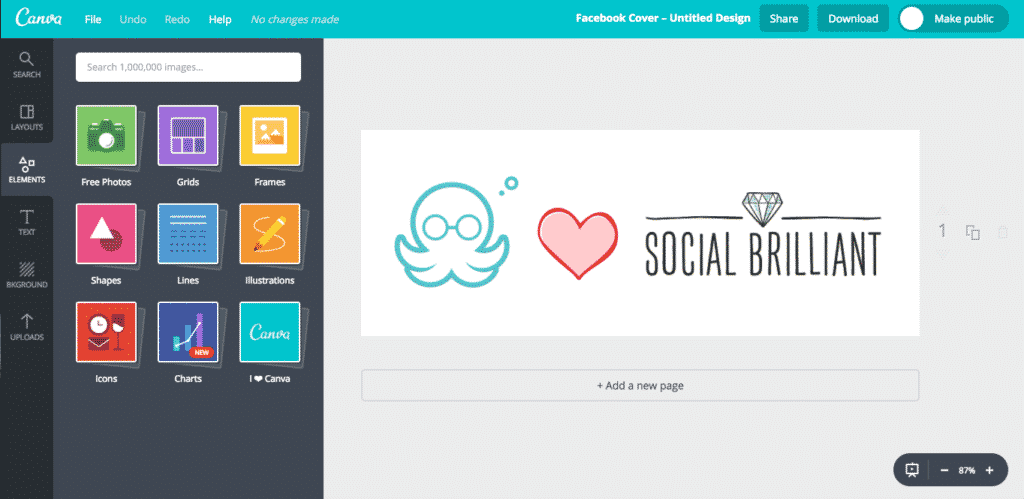
Canva 太棒了,几乎就像在社交媒体上作弊一样。 Canva 超级简单的界面可帮助您将视觉设计变为现实,提供大量布局选项、独特的字体、精美的插图和拖放资源 - 从图表到超过 1,000,000 张免费图像。
Canva 以 0 美元的预算为您提供一流的设计师外观。 让我们看看如何使用 Canva 创建免费图形。
如何使用它:
- 前往canva.com(或下载他们的应用程序)并免费注册。
- 在页面顶部,您将看到一个滑动条,上面写着“创建设计”——您可以从多个选项中进行选择,但出于本示例的目的,请选择“博客图形”。
- 单击“布局”并为您的图形选择一个模板 - 如果您还不确定要说什么,它们的模板可以提供灵感。
- 在左上角,您会看到一个搜索栏 - 您可以使用它从其免版税库中查找图形(或者您可以选择左侧导航栏底部的“上传”来上传您自己的图像)。
- 单击“元素”添加形状、插图、线条、图标等(如果您愿意)。
- 单击“文本”来编写您的令人惊叹的鼓舞人心/引人入胜的内容 - 并且不要害怕尝试所有不同的(完全免费)字体!
- 如果您想添加一点纹理,请单击“背景”。
- 就是这样! 在右上角,您可以选择共享或下载到您的计算机。 简单的!
皮猴
它的优点:尺寸完美的 Facebook 时间线封面(很有才华!)
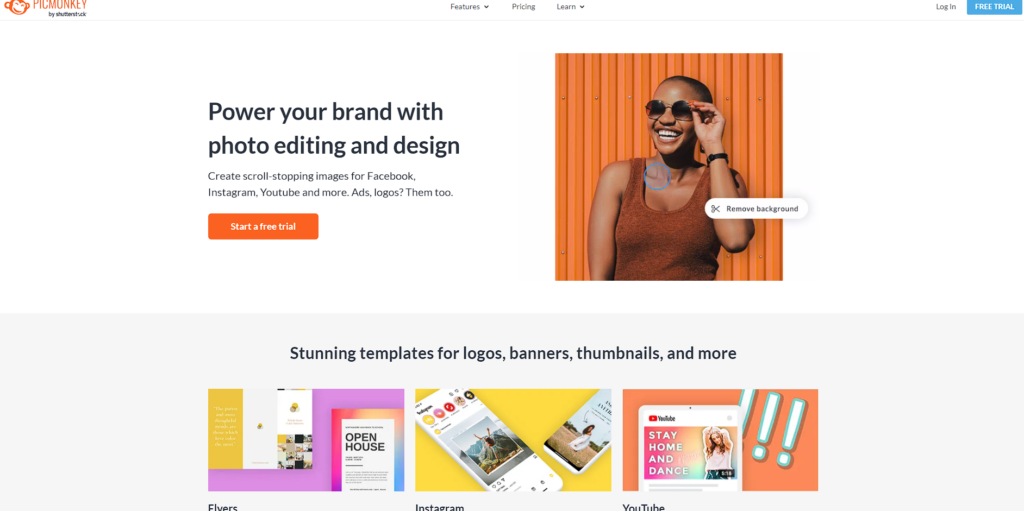
Picmonkey 是我们最喜欢的商业图形工具之一。 他们强大的“免费增值”版本可以选择支付额外费用,但在考虑升级之前您可以完成很多工作。 每个季节都会添加特殊主题 - 例如万圣节风味的叠加或情人节贴纸样式。 您还可以以不同的文件格式导出精美的作品,例如 .jpg、.gif 或 .png。
您也会爱上他们精彩的网络字体集合。 一些精美的字体仅供专业用户使用,但这些免费字体集合仍然令人着迷! Photoshop 爱好者会喜欢 Picmonkey 提供现成的刷子,包括腮红、睫毛膏,甚至牙齿美白 - 除了普通的红眼修复剂。 一旦您尝试过,您就不会在没有先通过 Picmonkey 发送的情况下发布另一张女孩之夜的照片!
如何使用它:
- 访问 Picmonkey.com 并点击“拼贴”。
- 将尺寸更改为您需要的特定尺寸,或从他们的预制拼贴画中进行选择。 他们已经准备好了 Pinterest 和 Facebook 时间轴大小的模板!
- 上传您的照片并将它们放入您的新拼贴画中。
- 将此图像保存到您的桌面。
- 返回 Picmonkey.com 并单击“编辑”。
- 打开您刚刚创建的拼贴图像。
- 让它变得很棒。 使用贴纸、文本、框架或导入您自己的纹理作为叠加层!
- 保存至你的桌面。
- 上传至脸书!
信息图表
它的优点是什么:制作您自己的信息图表
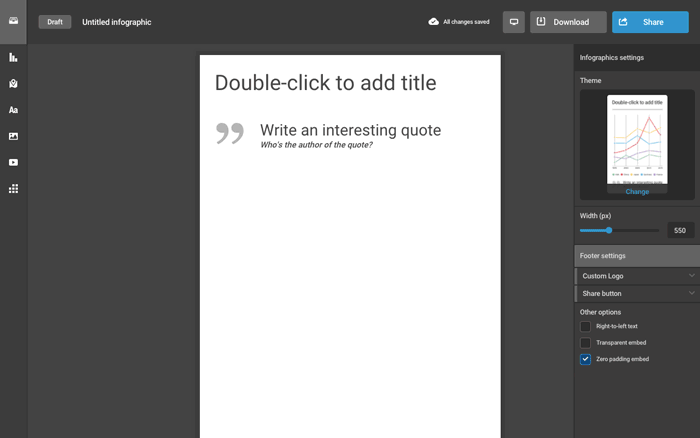
信息图表不再只是大型研究公司和 Buzzfeed 的专利! 这些视觉辅助工具具有高度可共享性,好的信息图表可以迅速传播开来。 Infogr.am 让制作信息图表变得超级简单 – 无需设计培训!
不确定您的信息图中应该包含什么? 以下是商业教练帮助您入门的信息图表报告示例:
从理想客户角色的图形表示开始。 你不需要把它们画出来! 我们建议使用“金字塔”或“漏斗”图来描述理想客户的一些最重要的优先事项和痛点。 这通过显示您成功与谁合作来设置您的统计数据。
一旦您获得了理想的客户角色(或多个角色),您可以使用计算器进行一些简单的数学计算,或者只需从您跟踪关键统计数据的任何位置输入此信息即可。 (Infogr.am 还允许您上传/导入已有的数据,这使得所有这一切变得简单且全自动!)
让我们让你的数字看起来更漂亮!
- 显示:您在 Skype、Hangouts 或电话上进行辅导的总分钟数
- 显示:您的客户今年完成的“家庭作业”作业总数
- 图表:自今年与您合作以来,您的客户已预订的新客户数量
- 显示:自从与您合作以来,您的客户赚了多少钱
- 大结局:一个大方程式显示您的客户与您一起辅导的每一分钟赚了多少钱
如何使用它:
- 转至 https://infogr.am 并使用您的电子邮件、Facebook、LinkedIn 或 Twitter 帐户登录。
- 从三个可用主题之一(信息图表/报告、图表/图表或地图)中进行选择,找到您喜欢的信息图表设计。 (或者您可以单击“数据导入或来源”以从您的数字开始。)
- 选择您喜欢的主题 - 从那里,您首先看到的是屏幕上的教程。 一定要注意——这非常有帮助!
- 在右侧,您将看到“信息图表设置”栏,可让您设置宽度、主题、徽标并指定共享按钮。 信息图表在视觉上非常刺激,您可能想要选择 Pinterest 分享按钮。 (您随时可以从 Pinterest 分享到您的其他社交个人资料。)
- 在您的左侧,您会看到几个图标。 单击它们,您可以使用地图、图表、文本框、图片、数据甚至视频来自定义信息图。
- 为您的信息图提供标题和描述。 牢记标题的关键字和关键短语,并尽可能准确。
- 接下来,决定您的权限设置。 您想公开此事吗? 或者只是供您自己用于客户会议? 您想用密码保护它吗?
- 如果您要公开分享您的信息图,请自定义 URL 以获得最大的 SEO 效果。
- 输入电子邮件地址以与客户共享信息图或将其发送给自己。
- 单击“共享”将精彩的信息图发送到您的社交网络,或获取嵌入链接以将其添加到您的博客或网站!
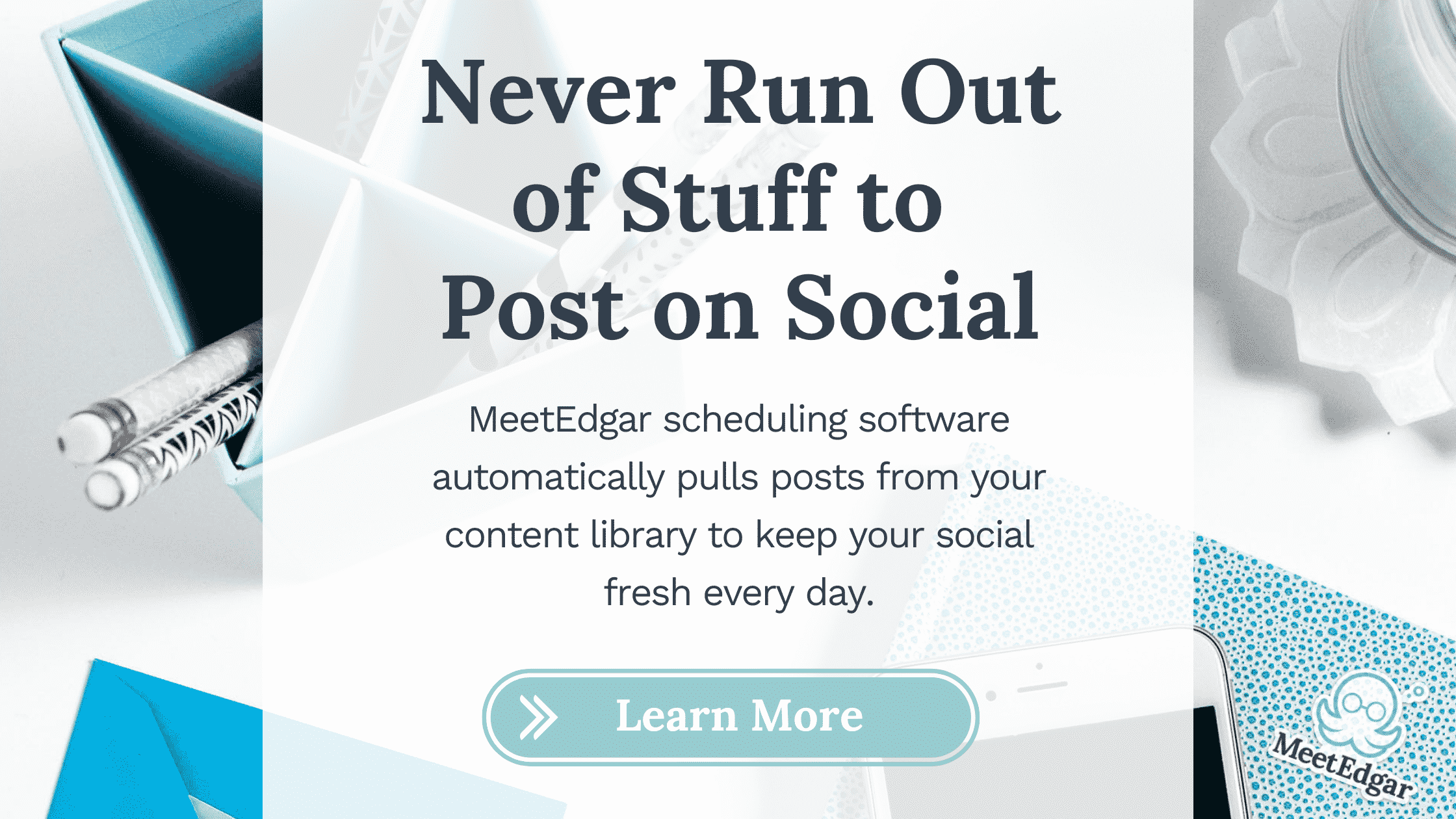
皮克斯尔
它的优点: “我讨厌 Adobe Photoshop 太复杂了”
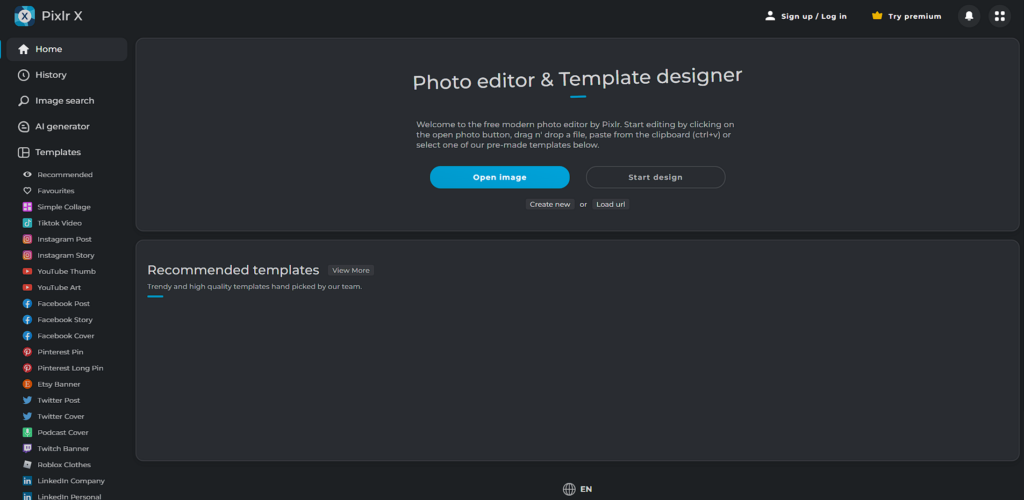
Pixlr 是一种照片编辑工具,经常与 Photoshop 相比较。 它有许多相同的功能,你猜怎么着,它是免费的! 工具之美? 它比 Photoshop 更加用户友好。
您可以使用模板制作简单的图形并编辑照片。 如果您想要对图像进行分层或更改图像的形状、大小或质量,可以使用 Pixlr。
如果您想从图像中删除背景,它也是一个很棒的工具。 也许您的公司徽标需要透明背景,您可以使用 Pixler 创建它。
如何使用它:
- 前往 pixlr.com 下载该应用程序,或在您最喜欢的应用程序商店中搜索“Pixlr”,或者仅使用桌面版本(我们在上面精心截图)。
- 安装应用程序并让魔法开始。
- 如何使用该工具取决于您想要实现的目标; 要编辑照片,请单击打开图像。
- 从您的计算机或手机中选择一个文件。
- 使用左侧的工具栏进行所需的编辑。 这是非常不言自明的; 更改大小、删除元素、添加像素、更改颜色。
- 完成后,只需单击下载,图像就会保存在您的设备上。
- 如果您要创建图形,则可以使用 Pixlr 提供的预先设计的模板之一。
- 只需添加您自己的图像和元素,然后下载最终产品。
![]()

普雷齐
它的优点:当您对 PowerPoint 过敏时进行交互式演示
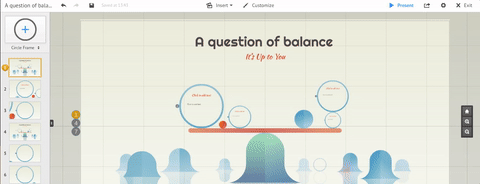
Prezi 的自定义主题非常简单且用户友好,您几乎不会相信另一端出现的精彩演示! 为什么不尝试使用 Prezi 为您网站的列表构建选择创建交互式视频?
使用 ViewedIt 或 Recordit 等工具,您可以录制自己走过设计精美的演示文稿(或演示!)的过程,而无需出现在镜头上。 不要让缺乏昂贵的录像机或自我意识妨碍您制作下一个病毒视频!
如何使用它:
- 注册他们的免费套餐(除非您准备好使用它)并开始在这里玩。
- 一旦你选择了你的行业,你将获得一个交互式教程(它非常有帮助,所以不要跳过它)。
- 选择一个模板或开始一个空白的“prezi”。 (他们很棒的模板真的不会出错)
- 您可以在左侧找到导航。 单击“幻灯片”到“幻灯片”或选择“编辑路径”以自定义 Prezi 在演示文稿中采用的路线。
- 从顶部导航功能区的“插入”中,您可以选择添加文本和图像、查看教程、添加背景音乐以及与网络共享新 prezi 的选项。
- 要查看完成后的 prezi 外观,请单击右上角的“当前”蓝色按钮。
- 完成后,您可以直接从 Prezi 分享它! (下载 .pdf 需要一些钱,但您可以免费分享您的 prezi 链接或远程呈现给世界各地的任何人!)
![]()
塔古尔
它的优点:超级简单漂亮的文字云
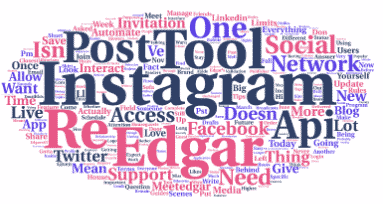
Tagul 是一个简单的工具,可以用文字云或标签云创建漂亮的图形,它本身就很棒。 但 Tagul 实际上也可以让你的 SEO 变得更好!
只需将您的下一篇博客文章(或任何页面的 URL)复制并粘贴到 Tagul 中,即可查看您最常使用的关键字 - 随着单词频率的增加,它们的大小也会增加。 什么词最引人注目? 您最常使用哪些短语或关键词? 如果您没有针对这些词进行搜索引擎优化,请尝试重写几个句子并确保您选择的关键字弹出。
如何使用它:
- 访问 tagul.com 并点击“立即创建”
- 单击“导入单词”,然后复制并粘贴博客中的文本或输入 URL 以生成词云。
- 从数十种很酷的形状、字体、布局中选择一种(以更改单词的显示方式,例如水平或随机),然后点击“可视化”以查看您的词云。
- 提示:选择“颜色和动画”来自定义云的颜色以匹配您的品牌,或者向您的词云添加“缩放”或“旋转”等动画。 (在保存最终版本之前,单击“编辑模式”或“动画模式”以查看所做的更改。)
- 最后,您可以保存或打印您的创作!
- 注意:在开始保存和下载词云之前,您肯定需要注册 Tagul。 虽然 Tagul 有免费和高级两种级别,但当您注册时,它对于非商业用途是完全免费的!
![]()
GIPHY捕捉
它的优点是:制作自己的 .GIF 会更容易!
GIPHY Capture 是 GIPHY 极其易于使用的 .gif 制作应用程序。 虽然我们希望 GIPHY 永远不会停止成为搞笑、现成的 .gif 的首选,但当您没有时间搜索他们的档案,或者想要制作自定义 .gif 时,GIPHY Capture 可以为您提供帮助适合您的业务 - 例如,展示如何使用产品的某个功能,或在视频中捕捉正确的时刻。
通过“捕获”,您只需单击几下即可捕获屏幕上的任何内容。 它是。 所以。 简单的。 (上面的短视频非常搞笑,也向您展示了它是如何工作的。)
如何使用它:
- 前往 giphy.com/apps/giphycapture 并下载该应用程序。 (目前仅适用于 Mac – 抱歉,PC 用户。)
- 执行您对任何应用程序执行的整个下载/拖动到“应用程序”文件夹中的操作。 安装后,单击 Dock 中的 GIPHY Capture 图标。
- 将会弹出一个类似视频的小窗口,您可以将其移动到屏幕的任何部分。 当您准备好录制 .gif 时,只需单击红色圆圈“录制”按钮,然后再次单击即可停止录制。
- 新 .gif 的缩略图将出现在“捕获”窗口的底部。 单击它即可查看、编辑并保存您全新的 .gif!
- Capture 可让您更改精彩的动画图像文件的大小、速度甚至方向,所以玩得开心!
![]()
封盖切割
用途:在手机或桌面上创建社交媒体视频
通过 GIPHY
真实的谈话:上面的 .gif 是一个笑话,但 Capcut 不是。 Capcut 就像视频和图像编辑器中隐藏的宝石 - 它可能看起来不是超级华丽,但您无需花太多钱就能享受到大量的创意乐趣。 它不仅非常适合为社交媒体创建短视频(您可以在手机上完成),而且它还有一个在线图像编辑器(Canva dupe!)。
也许最伟大的功能是它是一个完整的浏览器内功能 - 无需下载,也不会不断弹出窗口要求您更新软件。 单身的。 天。 但它还有一个移动版本,以防您需要在手机上使用快速编辑工具。
如何使用它:
- 访问 Capcut.com 并点击“免费注册”。
- 创建帐户后,从左侧导航栏转到“新建”,然后单击“创建新图像”
- 从这里开始,一切都变得很像 Photoshop。 输入图像尺寸。
- 选择一个模板以使用其元素开始或从零开始。
- 转到“导出”并选择您想要的文件格式和质量。
- 注意:浏览 CapCut 提供的演练不会出错。
![]()
动画本
它的优点:在镜头前疯传的视频
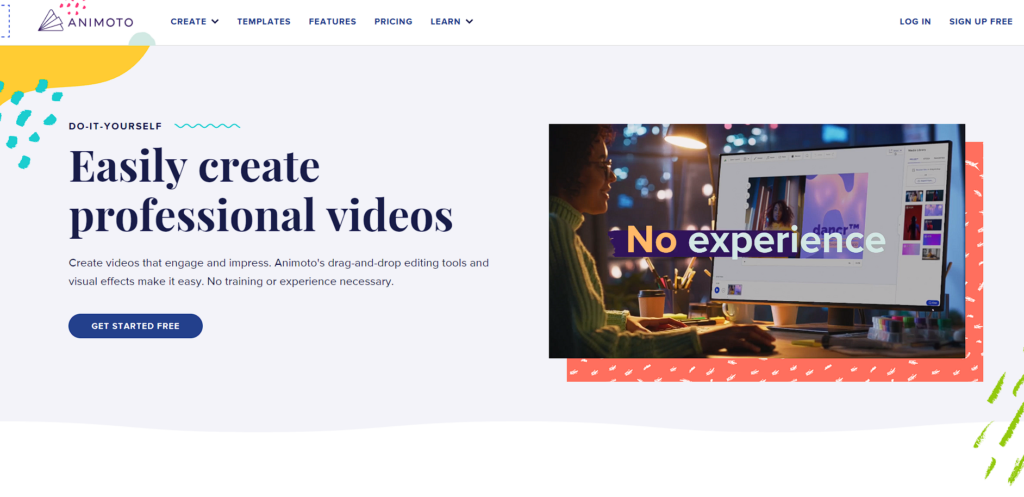
即使您非常害怕出现在镜头前,您仍然可以制作病毒视频来帮助营销您的业务。 animoto 是一个免费增值工具(这意味着他们提供免费和付费版本),可以根据您的图片创建令人惊叹的视频。 最简单的开始方法是从 Facebook 或 Instagram 导入照片。
但你可以得到比这更有创意的方式! 例如,不要上传您的脸部照片,而是创建您自己的照片,其中仅包含从挤压页面复制的文本。 使用“生日礼物”样式创建视频,您可以将其嵌入到您的选择加入页面中。 现在您的免费礼物看起来真的像免费礼物了!
如何使用它:
- 访问 animoto.com 并单击“开始”按钮。 它会提示您“个性化您的体验”,这太棒了! 选择您是否将 Animoto 用于商业用途、个人用途等!
- 选择视频模板后,请选择您想要制作的视频风格。 您可以选择他们预先制作的故事板之一或从头开始。
- 开始上传您的图像或视频文件,并享受自定义视频的乐趣! 完成后,点击“预览”。 如果您满意,请单击“制作”并输入有关您的视频的所有信息。 选择您的音乐、添加文本并定制您的 30 秒杰作。
- 就是这样! 在社交网络上分享您的视频或将其下载到您的桌面。
- 注意:如果您坚持使用他们的免费版本,您的视频将带有 Animato 水印。 升级删除了它,我们认为这是值得的——他们的“个人计划”相当便宜。
开始创造
还有大量其他工具可以创建免费的营销图形,但这些是我们已经尝试和测试过并且可以给予高度评价的工具。 我们缩小了范围,包含了一个适用于营销内容不同元素的工具——从 Instagram 故事到 LinkedIn 横幅和操作视频。 用这 9 个工具你可以做到这一切!
我们错过了一个吗? 您最喜欢的在线免费图形工具是什么? 让我们知道!
